Аппле ИД је метода аутентификације која вам омогућава приступ услугама које нуди Аппле, тј. Апп Сторе, Аппле Мусиц, иЦлоуд, иМессаге, ФацеТиме и још много тога.
Било да желите да се пријавите на иЦлоуд, купујете са иТунес-а или купите апликацију из АппСторе-а, све што вам треба је Аппле ИДпассворд.
Дакле, шта се дешава ако ваш Аппле ИД не ради или више не можете да му приступите због заборављене е-поште и лозинке за Аппле ИД? Немојте се осећати обесхрабрено!
Срећом, нема потребе за паником ако не можете ни да се сетите свог Аппле ИД-а јер постоји неколико једноставних корака које можете предузети да бисте га опоравили.
Дакле, ако сте заборавили лозинку за Аппле ИД или се суочили са проблемима док сте се пријављивали на иЦлоуд, иТунес или Апп Сторе, следите ове кораке у наставку да бисте ресетујте заборављену лозинку за Аппле ИД.
Како да ресетујем заборављену Аппле ИДП лозинку?
Постоји неколико метода за решавање проблема заборављене лозинке за Аппле ИД на основу врсте безбедности коју одаберете за свој Аппле ИД.
Ресетујте лозинку за Аппле ИД ако сте омогућили аутентификацију са два фактора
Ако сте укључили двофакторну аутентификацију за свој налог, тада можете да ресетујете лозинку са било ког поузданог иПхоне-а, иПад-а, иПод тоуцх-а или Мац-а користећи шифру вашег телефона.
Ево како.
На иПхоне, иПад или иПод тоуцх уређају
- Да бисте ресетовали лозинку за Аппле ИД и вратили приступ свом налогу, прво се уверите да ваш уређај има иОС 10 или новији.
- Сада идите на „Подешавања“.
- Додирните своје име > Лозинка и безбедност > Промени лозинку.
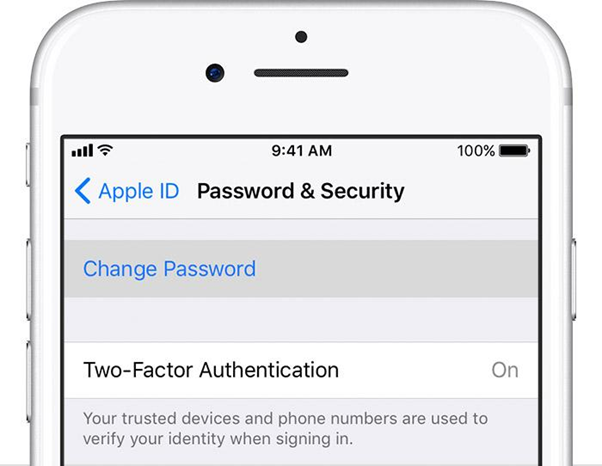
- Сада пратите кораке на екрану и унесите шифру телефона када се то од вас затражи.
- Када завршите, можете ажурирати своју Аппле ИДПассворд.
На Мац-у
- Прво идите на Аппле мени > Системске поставке, а затим додирните иЦлоуд.
- На следећем екрану изаберите „Детаљи налога“.
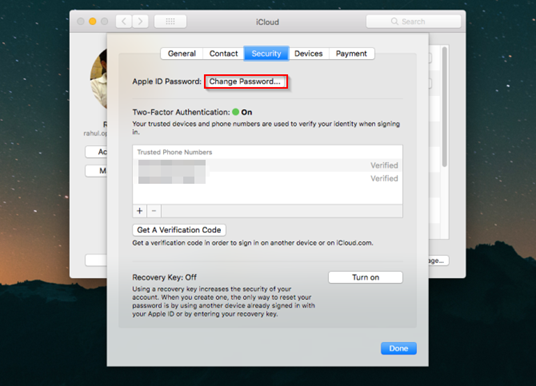
- Отворите картицу „Безбедност“ и кликните на дугме „Промени лозинку“.
- Сада ћете морати да унесете лозинку коју користите за откључавање Мац-а.
- Пратите кораке на екрану и ресетујте своју иЦлоуд лозинку.
Ресетујте лозинку за Аппле ИД ако сте омогућили верификацију у два корака
Ако сте укључили верификацију у два корака за свој Аппле ИД налог и желите да ресетујете лозинку, следите ове кораке.
- Иди на Веб локација Аппле ИД налога и кликните „Заборавио сам Аппле ИД или лозинку.“
- Да бисте ресетовали заборављену лозинку, унесите свој Аппле ИД, а затим изаберите Настави.
- Сада ће се од вас тражити унесите свој кључ за опоравак за верификацију у два корака.
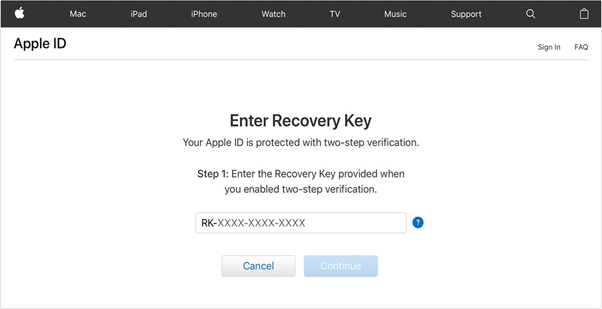
- На следећем екрану изаберите поуздани уређај на коме желите да добијете верификациони код.
- У следећем кораку унесите верификациони код.
- Сада креирајте своју нову лозинку, а затим поново унесите да бисте ресетовали своју заборављену лозинку за Аппле ИД.
Ово завршава наш водич који ће вам дати јасан увид у то како да ресетујете лозинку за Аппле ИД.
Дакле, ако сте заборавили лозинку за Аппле ИД због заузетог распореда у вашем животу, следите ове горе наведене кораке да бисте је ресетовали и вратили приступ свом налогу.